Der kostenlose Scanner prüft, ob Ihr Computer infiziert ist.
JETZT ENTFERNENUm das Produkt mit vollem Funktionsumfang nutzen zu können, müssen Sie eine Lizenz für Combo Cleaner erwerben. Auf 7 Tage beschränkte kostenlose Testversion verfügbar. Eigentümer und Betreiber von Combo Cleaner ist RCS LT, die Muttergesellschaft von PCRisk.
Was ist die ProntoApp?
ProntoApp ist eine betrügerische Anwendung vom Typ Adware, die auf infizierten Rechnern verschiedene bösartige Aktionen ausführt. Auf den ersten Blick scheint ProntoApp nicht verdächtig oder schädlich zu sein, in der Regel dringt sie jedoch ohne Zustimmung der Benutzer in Computer ein.
Darüber hinaus kann sie Umleitungen verursachen, aufdringliche Werbung liefern, Browser-Optionen ändern, die allgemeine Systemleistung verringern und eine Reihe anderer Probleme verursachen.
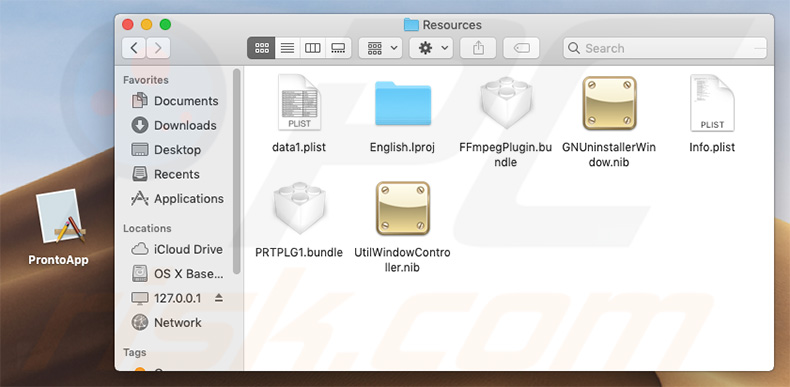
Diese Anwendung bezieht sich auf zwei gefälschte Suchmaschinen (home.convertpdfpronto.com und home.prontovideoconverter.com) und dient dazu, unerwünschte Weiterleitungen zu verursachen. Beispielsweise könnte sie verschiedene Browser (Safari, Mozilla Firefox, Google Chrome usw.) entführen und die Startseite, die neue Registerkarten-URL und andere Einstellungen ändern.
Auf diese Weise zwingt ProntoApp die Benutzer, andere Webseiten zu besuchen, wenn sie eine Suchanfrage eingeben oder eine neue Browser-Registerkarte/Fenster öffnen. Diese Weiterleitungen können das Surfen erheblich beeinträchtigen. Diese App ist auch für ihre Fähigkeit bekannt, DNS-Einstellungen zu ändern.
Wie die meiste Adware liefert auch ProntoApp wahrscheinlich Werbung, wie z. B. Coupons, Banner, Pop-ups und Ähnliches. Diese werden mithilfe von Werkzeuge bereitgestellt, die die Platzierung von grafischen Inhalten von Drittanbietern auf jeder beliebigen Webseite ermöglichen.
Daher verbergen sie oft den zugrundeliegenden Inhalt, wodurch das Surfen erheblich beeinträchtigt wird. Darüber hinaus wird aufdringliche Werbung häufig auf dubiose Webseiten umgeleitet, und einige führen sogar Skripte aus, die zum Herunterladen/Installieren anderer unerwünschter Anwendungen dienen.
Daher können selbst versehentliche Klicks zu risikoreichen Computerinfektionen führen. Anwendungen vom Typ Adware zeichnen wahrscheinlich auch Daten auf, die sich auf die Surfaktivität beziehen.
Die Liste der von diesen Anwendungen gesammelten Datentypen umfasst in der Regel IP-Adressen, besuchte URLs von Webseiten, besuchte Webseiten, Suchanfragen usw. Die Informationen enthalten häufig persönliche Daten, die Entwickler an Dritte (möglicherweise Cyber-Kriminelle) weitergeben.
Diese Personen generieren Einnahmen durch den Missbrauch privater Informationen. Daher kann die Verfolgung von Informationen zu ernsthaften Datenschutzproblemen oder sogar zu Identitätsdiebstahl führen.
Zusammenfassend lässt sich sagen, dass ProntoApp eine gefährliche Anwendung ist und ihr Vorhandensein zu einer Reihe von Problemen führen kann. Wir empfehlen Ihnen dringend, diese Anwendung sofort zu eliminieren.
| Name | ProntoApp Adware |
| Art der Bedrohung | Mac Malware, Mac Virus |
| Erkennungsnamen (ProntoApp.app.zip) | Avast (MacOS:AdwareSig [Adw]), BitDefender (Gen:Variant.Adware.MAC.OSX.GenieoCA.1), ESET-NOD32 (eine Variante von OSX/Adware.Genieo.BP), Kaspersky (Not-a-virus:HEUR:AdWare.OSX.Geonei.z), vollständige Liste (VirusTotal) |
| Symptome | Ihr Mac wird langsamer als normal, Sie sehen unerwünschte Dialogfenster-Werbung, Sie werden auf dubiose Webseiten weitergeleitet. |
| Verbreitungsmethoden | Betrügerische Dialogfenster-Anzeigen, kostenlose Software-Installationsprogramme (Bündelung), gefälschte Flash Player-Installationsprogramme, Torrent-Datei-Downloads. |
| Schaden | Verfolgung des Internet-Browsers (mögliche Datenschutzprobleme), Anzeige unerwünschter Werbung, Weiterleitungen auf zweifelhafte Webseiten, Verlust privater Informationen. |
| Entfernung |
Um mögliche Malware-Infektionen zu entfernen, scannen Sie Ihren Computer mit einer legitimen Antivirus-Software. Unsere Sicherheitsforscher empfehlen die Verwendung von Combo Cleaner. Combo Cleaner herunterladenDer kostenlose Scanner überprüft, ob Ihr Computer infiziert ist. Um das Produkt mit vollem Funktionsumfang nutzen zu können, müssen Sie eine Lizenz für Combo Cleaner erwerben. Auf 7 Tage beschränkte kostenlose Testversion verfügbar. Eigentümer und Betreiber von Combo Cleaner ist RCS LT, die Muttergesellschaft von PCRisk. |
Es gibt Dutzende von betrügerischen Anwendungen, die viele Gemeinsamkeiten mit ProntoApp aufweisen, darunter NameSync, StudyDisplay und PathBrand - dies sind nur einige Beispiele von vielen. Durch das Angebot verschiedener "nützlicher Funktionen" versuchen diese Anwendungen, den Eindruck der Legitimität zu erwecken und die Benutzer bei der Installation zu täuschen.
Nach der Infiltration bieten sie jedoch keinen Wert für normale Benutzer. Unerwünschte Anwendungen führen zu Weiterleitungen, sammeln Informationen und liefern aufdringliche Werbung, wodurch das Surfen erheblich beeinträchtigt und Ihre Privatsphäre und Computersicherheit gefährdet wird.
Wie wurde ProntoApp auf meinem Computer installiert?
Wie bereits erwähnt, schleust sich diese Anwendung in der Regel ohne Zustimmung der Benutzer in Computer ein. Entwickler verbreiten sie durch aufdringliche Werbung und insbesondere durch eine betrügerische Marketingmethode namens "Bündelung" - heimliche Installation von Anwendungen Dritter zusammen mit regulärer (normalerweise freier) Software.
Die Entwickler wissen, dass die Benutzer Download-/Installationsprozesse oft überstürzt durchführen und Schritte überspringen. Daher sind alle Informationen bezüglich der Änderung von Browser-Optionen hinter den "Benutzerdefiniert/Erweitert"-Einstellungen (oder anderen Abschnitten) der Download-/Installationsprozesse verborgen.
Durch unvorsichtiges Anklicken von Werbung, überstürztes Herunterladen und Überspringen von Download-/Installationsschritten setzen viele Benutzer ihre Systeme der Gefahr verschiedener Infektionen aus und gefährden ihre Privatsphäre. In ähnlicher Weise werden auch gefälschte Software-Updatprogramme/Installationsprogramme verwendet.
Sie injizieren unerwünschte Anwendungen, indem sie veraltete Software-Fehler/Mängel ausnutzen oder einfach Malware herunterladen und installieren, anstatt Updates zu installieren.
Wie lässt sich die Installation potenziell unerwünschter Anwendungen vermeiden?
Seien Sie sehr vorsichtig, wenn Sie im Internet surfen und Software herunterladen/installieren/aktualisieren. Analysieren Sie sorgfältig jedes Fenster der Download-/Installationsdialoge unter Verwendung der Einstellungen "Benutzerdefiniert" oder "Erweitert".
Deaktivieren Sie zusätzlich enthaltene Programme und lehnen Sie Angebote zum Herunterladen/Installieren dieser Programme ab. Vermeiden Sie die Verwendung von Download- und Installationsprogrammen von Drittanbietern, da die meisten mit der "Bündelungs"-Methode monetarisiert werden. Halten Sie installierte Anwendungen und Betriebssysteme auf dem neuesten Stand, verwenden Sie jedoch nur implementierte Funktionen oder Werkzeuge, die vom offiziellen Entwickler zur Verfügung gestellt werden.
Beachten Sie, dass aufdringliche Werbung in der Regel legitim erscheint, da Entwickler viele Ressourcen in ihr Design investieren. Tatsächlich leiten sie in der Regel auf dubiose Webseiten um (Glücksspiel, Erwachsenen-Dating, Pornographie und Ähnliches).
Wenn Sie auf diese Anzeigen/Weiterleitungen stoßen, entfernen Sie alle verdächtigen Anwendungen und Browser-Plug-ins. Wenn Ihr Computer bereits mit ProntoApp infiziert ist, empfehlen wir, einen Scan mit Combo Cleaner Antivirus für Windows durchzuführen, um diese Werbeprogramme automatisch zu entfernen.
Speicherorte von ProntoApp-Dateien:
- ~/Library/LaunchAgents/pronto.notification.plist
- ~/Library/LaunchAgents/pronto.update.plist
- ~/Library/Application Support/ProntoApp/ProntoApp.app/Contents/MacOS/ProntoApp
Umgehende automatische Entfernung von Malware:
Die manuelle Entfernung einer Bedrohung kann ein langer und komplizierter Prozess sein, der fortgeschrittene Computerkenntnisse voraussetzt. Combo Cleaner ist ein professionelles, automatisches Malware-Entfernungstool, das zur Entfernung von Malware empfohlen wird. Laden Sie es durch Anklicken der untenstehenden Schaltfläche herunter:
LADEN Sie Combo Cleaner herunterIndem Sie Software, die auf dieser Internetseite aufgeführt ist, herunterladen, stimmen Sie unseren Datenschutzbestimmungen und Nutzungsbedingungen zu. Der kostenlose Scanner überprüft, ob Ihr Computer infiziert ist. Um das Produkt mit vollem Funktionsumfang nutzen zu können, müssen Sie eine Lizenz für Combo Cleaner erwerben. Auf 7 Tage beschränkte kostenlose Testversion verfügbar. Eigentümer und Betreiber von Combo Cleaner ist RCS LT, die Muttergesellschaft von PCRisk.
Schnellmenü:
- Was ist ProntoApp?
- SCHRITT 1. Mit ProntoApp verwandte Dateien und Ordner von OSX entfernen.
- SCHRITT 2. Betrügerische Erweiterungen von Safari entfernen.
- SCHRITT 3. Betrügerische Add-ons von Google Chrome entfernen.
- SCHRITT 4. Potenziell unerwünschte Plug-ins von Mozilla Firefox entfernen.
Das Video zeigt, wie man Adware und Browserentführer von einem Mac Computer entfernt:
Entfernung potenziell unerwünschter Anwendungen:
Potenziell unerwünschte Anwendungen von Ihrem "Programme" Ordner entfernen:

Klicken Sie auf das Finder Symbol. Im Finder Fenster, wählen Sie "Programme". Im Anwendungen Ordner, suchen Sie nach “MPlayerX”,“NicePlayer”, oder anderen verdächtigen Anwendungen und ziehen sie diese in den Papierkorb. Nachdem Sie die potenziell unerwünschte(n) Anwendung(en) entfernt haben, die online Werbung verursachen, scannen Sie Ihren Mac auf verbleibende, unerwünschte Komponenten.
LADEN Sie die Entfernungssoftware herunter
Combo Cleaner überprüft, ob Ihr Computer infiziert ist. Um das Produkt mit vollem Funktionsumfang nutzen zu können, müssen Sie eine Lizenz für Combo Cleaner erwerben. Auf 7 Tage beschränkte kostenlose Testversion verfügbar. Eigentümer und Betreiber von Combo Cleaner ist RCS LT, die Muttergesellschaft von PCRisk.
ProntoApp Adware bezogene Dateien und Ordner entfernen:

Klicken Sie auf das Finder Symbol aus der Menüleiste, wählen Sie Gehen und klicken Sie auf Zum Ordner gehen...
 Suchen Sie nach Dateien, die von werbefinanzierter Software erzeugt wurden im /Library/LaunchAgents Ordner:
Suchen Sie nach Dateien, die von werbefinanzierter Software erzeugt wurden im /Library/LaunchAgents Ordner:

Im Gehen zu Ordner...Leiste, geben Sie ein: /Library/LaunchAgents

Im "LaunchAgents" Ordner, suchen Sie nach allen kürzlich hinzugefügten, verdächtigen Dateien und bewegen Sie diese in den Papierkorb. Beispiele für Dateien, die von werbefinanzierter Software erzeugt wurden - "installmac.AppRemoval.plist", "myppes.download.plist", "mykotlerino.ltvbit.plist", "kuklorest.update.plist", etc. Werbefinanzierte Software installiert häufig mehrere Dateien zur gleichen Zeit.
 Suchen Sie nach Dateien, die von werbefinanzierter Software erzeugt wurden im /Library/Application Support Ordner:
Suchen Sie nach Dateien, die von werbefinanzierter Software erzeugt wurden im /Library/Application Support Ordner:

Im Gehen zu Ordner...Leiste, geben Sie ein: /Library/Application Support

Im "Application Support" Ordner, suchen Sie nach allen kürzlich hinzugefügten, verdächtigen Ordnern. Zum Beispiel "MplayerX" oder "NicePlayer" und bewegen Sie diese Ordner in den Papierkorb.
 Suchen Sie nach Dateien, die von werbefinanzierter Software erzeugt wurden im ~/Library/LaunchAgents Ordner:
Suchen Sie nach Dateien, die von werbefinanzierter Software erzeugt wurden im ~/Library/LaunchAgents Ordner:

Im Gehen zu Ordner Leiste, geben Sie ein: ~/Library/LaunchAgents
 Im "LaunchAgents" Ordner, suchen Sie nach allen kürzlich hinzugefügten, verdächtigen Dateien und bewegen Sie diese Ordner in den Papierkorb. Beispiele für Dateien, die von werbefinanzierter Software erzeugt wurden - "installmac.AppRemoval.plist", "myppes.download.plist", "mykotlerino.ltvbit.plist", "kuklorest.update.plist", etc. Werbefinanzierte Software installiert häufig mehrere Dateien zur gleichen Zeit.
Im "LaunchAgents" Ordner, suchen Sie nach allen kürzlich hinzugefügten, verdächtigen Dateien und bewegen Sie diese Ordner in den Papierkorb. Beispiele für Dateien, die von werbefinanzierter Software erzeugt wurden - "installmac.AppRemoval.plist", "myppes.download.plist", "mykotlerino.ltvbit.plist", "kuklorest.update.plist", etc. Werbefinanzierte Software installiert häufig mehrere Dateien zur gleichen Zeit.
 Suchen Sie nach Dateien, die von werbefinanzierter Software erzeugt wurden im /Library/LaunchDaemons Ordner:
Suchen Sie nach Dateien, die von werbefinanzierter Software erzeugt wurden im /Library/LaunchDaemons Ordner:

Im Gehen zu Ordner Leiste, geben Sie ein: ~/Library/LaunchDaemons
 Im "LaunchDaemons" Ordner, suchen Sie nach allen kürzlich hinzugefügten, verdächtigen Dateien. Zum Beispiel "com.aoudad.net-preferences.plist", "com.myppes.net-preferences.plist", "com.kuklorest.net-preferences.plist", "com.avickUpd.plist", etc., und bewegen Sie diese in den Papierkorb.
Im "LaunchDaemons" Ordner, suchen Sie nach allen kürzlich hinzugefügten, verdächtigen Dateien. Zum Beispiel "com.aoudad.net-preferences.plist", "com.myppes.net-preferences.plist", "com.kuklorest.net-preferences.plist", "com.avickUpd.plist", etc., und bewegen Sie diese in den Papierkorb.
 Scannen Sie Ihren Computer mit Combo Cleaner:
Scannen Sie Ihren Computer mit Combo Cleaner:
Wenn Sie alle Schritte in der richtigen Reihenfolge befolgt haben, sollte Ihr Mac frei von Infektionen sein. Um sicherzustellen, dass Ihr System nicht infiziert ist, scannen Sie es mit Combo Cleaner Antivirus. HIER herunterladen. Nach dem Herunterladen der Datei, klicken Sie auf das Installationsprogramm combocleaner.dmg. Ziehen Sie im geöffneten Fenster das Symbol Combo Cleaner auf das Symbol Anwendungen und legen Sie es dort ab. Öffnen Sie jetzt Ihr Launchpad und klicken Sie auf das Symbol Combo Cleaner. Warten Sie, bis Combo Cleaner seine Virendatenbank aktualisiert hat und klicken Sie auf die Schaltfläche „Combo Scan starten“.

Combo Cleaner scannt Ihren Mac jetzt auf Infektionen mit Malware. Wenn der Antivirus-Scan „Keine Bedrohungen gefunden“ anzeigt, heißt das, dass Sie mit dem Entfernungsleitfaden fortfahren können. Andernfalls wird empfohlen, alle gefundenen Infektionen vorher zu entfernen.

Nachdem Dateien und Ordner entfernt wurden, die von dieser werbefinanzierten Software erzeugt wurden, entfernen Sie weiter falsche Erweiterungen von Ihren Internetbrowsern.
ProntoApp Adware Startseiten und Standard Internetsuchmaschinen von Internetbrowsern:
 Bösartige Erweiterungen von Safari entfernen:
Bösartige Erweiterungen von Safari entfernen:
ProntoApp Adware bezogene Safari Erweiterungen entfernen:

Öffnen Sie den Safari Browser. Aus der Menüleiste wählen Sie "Safari" und klicken Sie auf "Benutzereinstellungen...".

Im Benutzereinstellungen Fenster wählen Sie "Erweiterungen" und suchen Sie nach kürzlich installierten, verdächtigen Erweiterungen. Wenn Sie sie gefunden haben, klicken Sie auf "Deinstallieren" Symbol daneben. Beachten Sie, dass Sie alle Erweiterungen sicher von ihrem Safari Browser deinstallieren können. Keine davon sind unabdingbar für die normale Funktion des Browsers.
- Falls Sie weiterhin Probleme mit Browserweiterleitungen und unerwünschter Werbung haben - Safari zurücksetzen.
 Bösartige Programmerweiterungen von Mozilla Firefox entfernen:
Bösartige Programmerweiterungen von Mozilla Firefox entfernen:
ProntoApp Adware bezogene Mozilla Firefox Zusätze entfernen:

Öffen Sie Ihren Mozilla Firefox Browser. In der oberen rechten Ecke des Bildschirms, klicken Sie auf das "Menü öffnen" (drei horizontale Linien) Symbol. Aus dem geöffneten Menü wählen Sie "Zusätze".

Wählen Sie den "Erweiterungen" Reiter und suchen Sie nach allen kürzlich installierten, verdächtigen Zusätzen. Wenn Sie sie gefunden haben, klicken Sie auf das "Entfernen" Symbol daneben. Beachten Sie, dass Sie alle Erweiterungen deinstallieren von Ihrem Mozilla Firefox Browser entfernen können - keine davon sind unabdingbar für die normale Funktion des Browsers.
- Falls Sie weiterhin Probleme mit Browserweiterleitungen und unerwünschter Werbung haben - Mozilla Firefox zurücksetzen.
 Bösartige Erweiterungen von Google Chrome entfernen:
Bösartige Erweiterungen von Google Chrome entfernen:
ProntoApp Adware bezogene Google Chrome Zusätze entfernen:

Öffnen Sie Google Chrome und klicken Sie auf das "Chrome Menü" (drei horizontale Linien) Symbol, das sich in der rechten oberen Ecke des Browserfensters befindet. Vom Klappmenü wählen Sie "Mehr Hilfsmittel" und wählen Sie "Erweiterungen".

Im "Erweiterungen" Fenster, suchen Sie nach allen kürzlich installierten, versächtigen Zusätzen. Wenn Sie sie gefunden haben, klicken Sie auf das "Papierkorb" Symbol daneben. Beachten Sie, dass Sie alle Erweiterungen sicher von Ihrem Google Chrome Browser entfernen können - keine davon sind unabdingbar für die normale Funktion des Browsers.
- IFalls Sie weiterhin Probleme mit Browserweiterleitungen und unerwünschter Werbung haben - Google Chrome zurücksetzen.
Teilen:

Tomas Meskauskas
Erfahrener Sicherheitsforscher, professioneller Malware-Analyst
Meine Leidenschaft gilt der Computersicherheit und -technologie. Ich habe mehr als 10 Jahre Erfahrung in verschiedenen Unternehmen im Zusammenhang mit der Lösung computertechnischer Probleme und der Internetsicherheit. Seit 2010 arbeite ich als Autor und Redakteur für PCrisk. Folgen Sie mir auf Twitter und LinkedIn, um über die neuesten Bedrohungen der Online-Sicherheit informiert zu bleiben.
Das Sicherheitsportal PCrisk wird von der Firma RCS LT bereitgestellt.
Gemeinsam klären Sicherheitsforscher Computerbenutzer über die neuesten Online-Sicherheitsbedrohungen auf. Weitere Informationen über das Unternehmen RCS LT.
Unsere Anleitungen zur Entfernung von Malware sind kostenlos. Wenn Sie uns jedoch unterstützen möchten, können Sie uns eine Spende schicken.
SpendenDas Sicherheitsportal PCrisk wird von der Firma RCS LT bereitgestellt.
Gemeinsam klären Sicherheitsforscher Computerbenutzer über die neuesten Online-Sicherheitsbedrohungen auf. Weitere Informationen über das Unternehmen RCS LT.
Unsere Anleitungen zur Entfernung von Malware sind kostenlos. Wenn Sie uns jedoch unterstützen möchten, können Sie uns eine Spende schicken.
Spenden
▼ Diskussion einblenden